将Exchange邮箱导出到PST以进行归档,或者将Exchange服务器中的其他项目(如公共文件夹)导出到PST,这是一个正常的例程。出于迁移目的或从已退役的Exchange Server的备份进行恢复,也可能需要导出。
使用PowerShell命令行可以很容易地导出Exchange服务器中的用户邮箱New-MailboxExportRequest或从Exchange管理中心(EAC)。不幸的是,Exchange Server中没有本地工具可以将公共文件夹导出为PST文件。因此,我们需要看到替代方法,例如使用Outlook或第三方工具应用程序。
让我们来探讨这两种方法,以及它们的优缺点。
使用Outlook导出公共文件夹到PST
为此,你需要一台安装了Outlook 2013、2016或2019的电脑或虚拟机。除此之外,根据公用文件夹的大小,您必须有足够的空间来存储它们。假设,如果Exchange中的公用文件夹显示为50 GB,则需要大约80-90 GB的可用空间。这是因为它存储在Exchange中的压缩数据库中,当您将其导出到PST时,它将更大。
因此,公用文件夹的大小/s越大,PST的大小就越大,导出所需的时间也就越长。大多数用户不知道服务器机房发生了什么,他们认为基础设施中的公共文件夹和其他存储是一个无底洞,可以把所有东西都扔进去。因此,在将公用文件夹导出到PST时,建议对这些文件夹进行春季清理,以避免导出过期或不相关的数据。
让我们从打开Outlook并按照给定的步骤开始:
注意:确保用于导出公用文件夹的用户对要导出的文件夹具有完全访问权限。
- 点击文件>打开并导出>导入/导出。
![]()
- 选择Export to file并单击Next。然后选择Outlook数据文件(.pst),单击下一步。
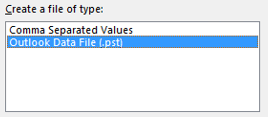
- 将显示邮箱的完整结构以及所有帐户可访问的文件夹。现在,展开Public Folders,找到要导出的文件夹并单击它。确保选中Include子文件夹复选框,然后单击Next。如果您想设置一些过滤选项,请单击Filter按钮。
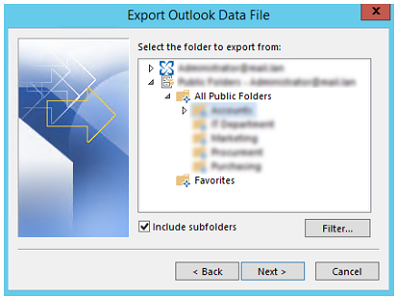
导出过程将花费一些时间,具体取决于公共文件夹的大小和复杂程度以及您正在使用的资源。
请记住PST文件的大小限制,这取决于您正在使用的Outlook版本。PST的最大开箱即用大小为50gb。但这可以通过注册来增加。
这可以通过导航到注册表用户配置/管理模板/微软Outlook /杂项/ PST设置并修改以下条目来完成。
![]()
必须以十进制和MB为单位设置。因此,如果要设置100gb的限制,则必须输入100000。如果您想要一个95gb的警告,请输入95000(请参阅下面的条目)。如果dword不存在,则必须创建它们。
![]()
以下是这种方法的一些优点和缺点:
优点
- 你只需要Outlook就可以导出一个公用文件夹
- 理想的小型公共文件夹
缺点
- 对于大型公共文件夹,这是一个混乱的过程
- 如果Outlook崩溃,则无法继续导出
- 大型公用文件夹很容易损坏
- 这个过程需要很长时间
- 公用文件夹必须在线才能导出
- 一次不能导出多个公用文件夹
通过第三方应用程序导出公用文件夹到PST
通过使用2022欧宝娱乐苹果下载 如恒星转换器的EDB,你可以很容易地导出一个EDB文件。下载后,应用程序可以在几分钟内安装。当您打开它时,您可以附加EDB文件。快速扫描后,您将能够看到邮箱数据库的整个结构。
该应用程序的界面是用户友好的,因为它类似于Outlook。您将能够轻松地浏览EDB文件。您还可以从较旧的脱机Exchange服务器附加文件,因为它与任何版本的Exchange兼容。
该应用程序可以一次导出多个公共文件夹到PST。除了导出之外,Stellar Converter for EDB还可以直接将EDB文件和公共文件夹导入到Exchange Server数据库或Office 365租户中。

以下是使用恒星转换器的一些优点:
- 分钟安装
- 不仅可以导出到PST,还可以导出到其他格式,如HTML和EML
- 是否可以直接导出到实时Exchange Server数据库或Office 365
- 易于使用和可靠
- 不像Outlook那样导出公用文件夹
- 能支持大文件吗
- 更少的时间输出
那么,缺点是什么呢?嗯,没有什么是真正的,因为应用程序以最少的管理工作和您所需要的安心来很好地完成工作。
其他一些重要资源:








